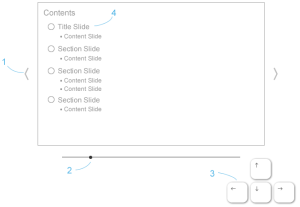概要
ストーリーボードは、Yellowfinのプレゼンテーションレイヤーです。ユーザーはフル機能のレポートに加え、テキスト、イメージおよび動画を使用したスライドショーを作成できます。
ナビゲーション
スライドの名前が表示されます。
- 矢印 - マウスを使用して、現在のスライドの左右両端に表示されている矢印をクリックして移動します。
- スライダー - スライダーをドラッグして、ストーリーボードスライド間を移動します。スライダーをドラッグすると、各スライドの名前が表示されます。
- キーボード - 左右の矢印キーを押すとスライド間を移動できます。また、上下の矢印キーを押すと、コンテンツスライドとその関連コンテンツスライド間を移動できます。
- 目次 - 目次スライド(使用されている場合)のスライド名をクリックすると、該当するスライドに移動できます。
メニュー
ストーリーボードがドラフト(編集中)モードである場合、次の3つのメニューにアクセスできます。
- ストーリーボード
- スライド
- コミュニケーション
「ストーリーボード」メニュー
このメニューでは、テーマの選択など、ストーリーボード全体に適用されるすべてのオプションを設定できます。
詳細については、 ストーリーボード設定 を参照してください。
「スライド」メニュー
このメニューでは、スライドタイプなど、現在のスライドに適用可能なすべてのオプションを設定できます。
詳細については、 スライド設定 を参照してください。
「コミュニケーション」メニュー
このメニューでは、ストーリーボードに対するユーザーのアクセス権を設定できます。
詳細については、 アクセス を参照してください。